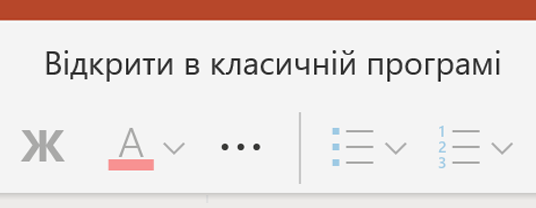Створення презентації в PowerPoint для Інтернету
Теми
-
Перейдіть на вкладку Конструктор.
-
Виберіть одну з доступних тем.
-
Виберіть один із варіантів у колекції Варіанти.
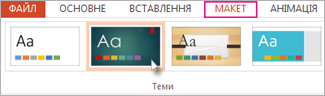
Дизайнер
-
Вставте одне або кілька зображень, список елементів чи дат.
-
Відкриється панель Конструктор . Виберіть потрібний макет.
Ви також можете відкрити Дизайнер, клацнувши зображення й вибравши Конструктор > Варіанти оформлення.

Додавання переходу між слайдами
-
Виберіть слайд, до якого потрібно додати перехід.
-
Перейдіть на вкладку переходи та потрібне перенесення.
-
Деякі переходи мають варіанти ефектів , які можна вибрати.
Ви також можете встановити Тривалість переходу, а потім натисніть кнопку " Додати до всіх ", щоб використати той самий перехід до всіх слайдів.

Додавання анімацій
-
Виділіть об'єкт або текст, до якого потрібно додати перехід.
-
Перейдіть на вкладку анімація та виберіть потрібну анімацію.
-
Деякі анімаційні ефекти мають Параметри ефектів , які можна вибрати.

Отримання повного набору функцій PowerPoint
Відкрийте файл у класичній програмі PowerPoint:
-
У Інтернет-версія PowerPoint натисніть кнопку Відкрити у програмі для настільних комп'ютерів.
Примітка.: Зміни автоматично зберігаються в Інтернет-версія PowerPoint, але у програмі PowerPoint для настільних комп'ютерів потрібно зберегти зміни.